-
-
-
-
-
Wymiana pojemników z tuszem i innych materiałów eksploatacyjnych
-
-
-
-
Rozmazane wydruki, pionowe paski lub nieprawidłowe wyrównanie
-
Na papierze rozmazał się tusz podczas drukowania dwustronnego
-
Podczas drukowania bez obramowania obcinane są krawędzie obrazu
-
Na skopiowanym obrazie pojawiają się nierówne kolory, rozmazania, kropki lub linie proste
-
Na skopiowanym obrazie widoczna jest mora (pomarszczenie lub siatka)
-
Na skopiowanym obrazie widoczny jest obraz drugiej strony oryginału
-
-
Konfigurowanie niestandardowych ustawień w aplikacji Epson Event Manager
Ustawienia skanowania na potrzeby funkcji Skanuj do komputera (Niestandardowe) można konfigurować w aplikacji Epson Event Manager.
Szczegółowe informacje są zamieszczone w opcji pomocy dostępnej w oknie Epson Event Manager.
-
Uruchom aplikację Epson Event Manager.
-
Upewnij się, że skaner jest wybrany poprzez opcję Skaner na karcie Ustawienia przycisku na ekranie głównym.
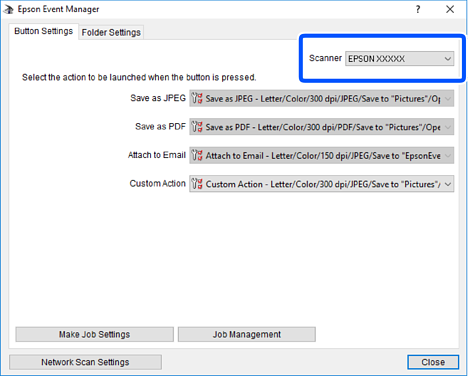
-
Kliknij przycisk Określ ustawienia zadania.
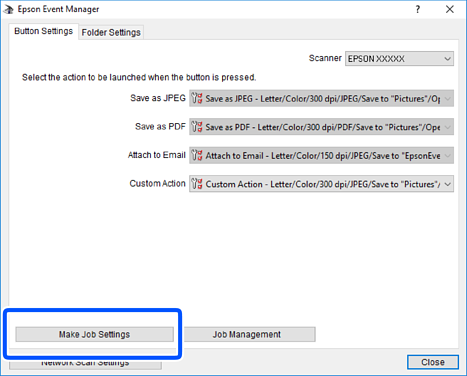
-
Skonfiguruj ustawienia skanowania na ekranie Ustawienia zadania.

-
Edytuj ustawienia zadania: wybór pozycji Niestandardowe działanie.
-
Ustawienie: skanowanie przy użyciu najlepszych ustawień na podstawie wybranego typu oryginału. Kliknij pozycję Szczegółowe ustawienia dla skanowania, aby skonfigurować elementy, takie jak rozdzielczość lub kolor zapisywania zeskanowanego obrazu.
-
Folder docelowy: wybór folderu zapisu zeskanowanych obrazów.
-
Nazwa pliku (przedrostek + numer początkowy): zmiana ustawień nadawania nazwy zapisywanych plików.
-
Format pliku: wybór formatu zapisu.
-
Uruchom działanie: wybór czynności podczas skanowania.
-
Testuj ustawienia: uruchomienie testu skanowania przy użyciu bieżących ustawień.
-
-
Kliknij przycisk OK, aby wrócić do ekranu głównego.
-
Upewnij się, że wybrano pozycję Niestandardowe działanie z listy Niestandardowe działanie.
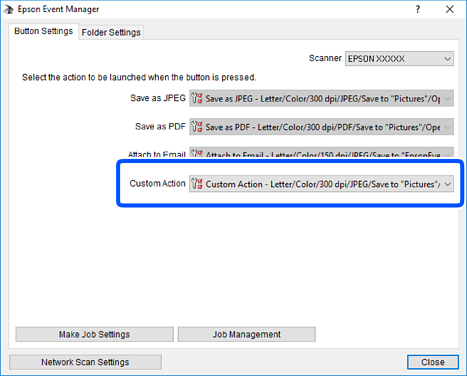
-
Kliknij przycisk Zamknij, aby zamknąć aplikację Epson Event Manager.